
| Онлайн-справка SpaceClaim |

|
Инструмент ![]() Spin (Вращение) в группе Orient (Ориентация) на вкладке Design (Конструктор) позволяет изменить ориентацию конструкции в любом направлении. Вращайте конструкцию, чтобы просмотреть ее под любым углом. В SpaceClaim используется стандартный метод поворота Arcball (Сфера): конструкция вращается, как будто вы захватили ее курсором и поворачиваете, как обычный предмет. Конструкцию можно также повернуть по часовой стрелке или против нее.
Spin (Вращение) в группе Orient (Ориентация) на вкладке Design (Конструктор) позволяет изменить ориентацию конструкции в любом направлении. Вращайте конструкцию, чтобы просмотреть ее под любым углом. В SpaceClaim используется стандартный метод поворота Arcball (Сфера): конструкция вращается, как будто вы захватили ее курсором и поворачиваете, как обычный предмет. Конструкцию можно также повернуть по часовой стрелке или против нее.
Если щелкнуть инструмент Spin (Вращение) , он будет активирован, пока вы снова не щелкнете его, не нажмете клавишу Esc или не щелкнете другой инструмент.
, он будет активирован, пока вы снова не щелкнете его, не нажмете клавишу Esc или не щелкнете другой инструмент.
Щелкните ![]() Spin (Вращение) в группе Orient (Ориентация) на вкладке Design (Конструктор) или в строке состояния.
Spin (Вращение) в группе Orient (Ориентация) на вкладке Design (Конструктор) или в строке состояния.
В раскрывающемся списке Spin (Вращение) можно также выбрать один из следующих параметров:
On Center (По центру): вращение вокруг центра конструкции.
On Cursor (По курсору): вращение вокруг курсора.
Rotate 90 Clockwise (Повернуть на 90° по часовой стрелке): поворот конструкции на 90° по часовой стрелке.
на 90° по часовой стрелке): поворот конструкции на 90° по часовой стрелке.
Rotate 90° Counterclockwise (Повернуть на 90° против часовой стрелки): поворот конструкции на 90° против часовой стрелки.
Для вращения конструкции щелкните и перетащите ее.
Если начать перемещение с выделенной линии, ребра или оси, вы можете повернуть конструкцию вокруг них. Чтобы удалить эту возможность, настройте расширенный параметр SpaceClaim Rotate about pre-selected object in spin (Вращать вокруг предварительно выбранного объекта). (Нажмите клавишу Alt и перетащите конструкцию для ее вращения вокруг выделенного объекта вне зависимости от того, выбран ли этот параметр.)
вокруг предварительно выбранного объекта). (Нажмите клавишу Alt и перетащите конструкцию для ее вращения вокруг выделенного объекта вне зависимости от того, выбран ли этот параметр.)

|
Задайте параметр Rotate about pre-selected object in spin (Вращать вокруг предварительно выбранного объекта). Затем при работе с любым инструментом нажмите среднюю кнопку мыши, наведите курсор на грань, ребро, плоскость или ось, вокруг которых необходимо вращать конструкцию, и перетащите ее для вращения. |
Возможно, вам будет легче обеспечить нужную ориентацию путем перетаскивания конструкции с помощью мыши короткими шагами.
Если дважды щелкнуть грань во время использования инструмента Spin (Вращение), она заполнит окно Design (Конструктор). Вы также можете временно переключиться на инструмент Zoom (Масштабирование), удерживая нажатой клавишу Ctrl и одновременно прокручивая колесико мыши.
Если в строке состояния активна одна из команд Spin (Вращение), Pan (Панорамирование) или Zoom (Масштабирование), вы можете переключаться между этими командами с помощью клавиш Ctrl и Shift.
| Активная команда | Нажмите и удерживайте |
| Вращение | Ctrl для масштабирования |
| Вращение | Ctrl+Shift для панорамирования |
| Панорамирование | Ctrl для масштабирования |
| Масштабирование | Ctrl+Shift для панорамирования |
Удерживая нажатой клавишу Ctrl для масштабирования, щелкайте левой кнопкой мыши или вращайте колесико для увеличения либо уменьшения изображения.
Щелкните правой кнопкой мыши в любой области окна Design (Конструктор), выберите пункт Spin Center (Центр вращения ), а затем выберите одну из следующих команд:
), а затем выберите одну из следующих команд:
Set (Установить): установка центра вращения в центре выбранного объекта. Если объект не выбран, центр вращения задается в месте, в котором вы щелкнете правой кнопкой мыши. Если вы ранее задали центр вращения, при повторной его установке будет применена текущая настройка. Для повторной установки центра вращения его не нужно сбрасывать.
Clear (Очистить): сброс центра вращения. Если повернуть вид в трехмерном режиме, центр вращения будет установлен на основе параметра, выбранного в инструменте Spin (Вращение).
Locate (Размещение): вид центрируется по центру вращения, если он установлен.
Выберите пункт Spin Center (Центр вращения) в группе Show (Отображение) на вкладке Display (Отображение), чтобы при вращении вида в окне Design (Конструктор) появлялся индикатор центра вращения. Этот индикатор отображается только при вращении и изменяется после установки центра вращения. Индикатор по умолчанию показан в нижнем левом углу приведенного ниже изображения. Этот индикатор отображается при установленном центре вращения.

В инструменте ![]() Spin (Вращение) в группе Orient (Ориентация) на вкладке Design (Конструктор) выберите команду Rotate 90 Clockwise (Повернуть на 90° по часовой стрелке) или Rotate 90 Counterclockwise (Повернуть на 90° против часовой стрелки). Эти элементы управления можно использовать, если для вращения задан как параметр On Center (По центру), так и параметр On Cursor (По курсору). Один или несколько раз щелкните любой из элементов управления поворотом, чтобы задать оптимальную ориентацию конструкции.
Spin (Вращение) в группе Orient (Ориентация) на вкладке Design (Конструктор) выберите команду Rotate 90 Clockwise (Повернуть на 90° по часовой стрелке) или Rotate 90 Counterclockwise (Повернуть на 90° против часовой стрелки). Эти элементы управления можно использовать, если для вращения задан как параметр On Center (По центру), так и параметр On Cursor (По курсору). Один или несколько раз щелкните любой из элементов управления поворотом, чтобы задать оптимальную ориентацию конструкции.
Индикатор ориентации находится в нижнем левом углу окна Graphics (Графика). Его можно использовать для выполнения привязки к видам и поворота вида.

Щелкните ось или один из цветных шариков, чтобы привязать вид или нормаль этой оси к экрану. Шарики — это пересечение оси с противоположной стороны блока от его метки. На изображении ниже показан результат щелчка по оси Z.

Когда мышь приближается к индикатору, появляются дуги со стрелками.
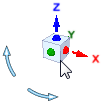
Щелкните стрелку, чтобы повернуть ее на 90° в этом направлении.
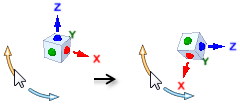
Также можно перетащить стрелку, чтобы повернуть вид. При перетаскивании вид поворачивается с шагом в 5°. Для плавного поворота нажмите и удерживайте клавишу Shift при перетаскивании.
Режим вращения Turntable (Поворотный круг) активируется на панели Navigation (Навигация) в параметрах SpaceClaim. В этом режиме при вращении вида верхняя часть конструкции задает направление вверх, а положение курсора выполняет функцию оси поворота. Этот метод вращения широко применяется в архитектурных пакетах САПР.
вращения Turntable (Поворотный круг) активируется на панели Navigation (Навигация) в параметрах SpaceClaim. В этом режиме при вращении вида верхняя часть конструкции задает направление вверх, а положение курсора выполняет функцию оси поворота. Этот метод вращения широко применяется в архитектурных пакетах САПР.
На активацию режима вращения Turntable (Поворотный круг) указывает изменение курсора.
![]()
Чтобы понять особенности режима вращения Turntable (Поворотный круг), представьте базовые исходные координаты в виде поворотного круга
Чтобы увидеть различие, ориентируйте базовые исходные координаты с осью Z, расположенной по горизонтали.

При перемещении курсора слева направо модель вращается только вокруг оси Z
При перемещении курсора вверх и вниз модель также вращается только вокруг оси Z
При перемещении курсора в обоих направлениях модель также вращается только вокруг оси Z
© Copyright © 2004-2017 ANSYS, Inc. All Rights Reserved. SpaceClaim is a registered trademark of ANSYS, Inc.